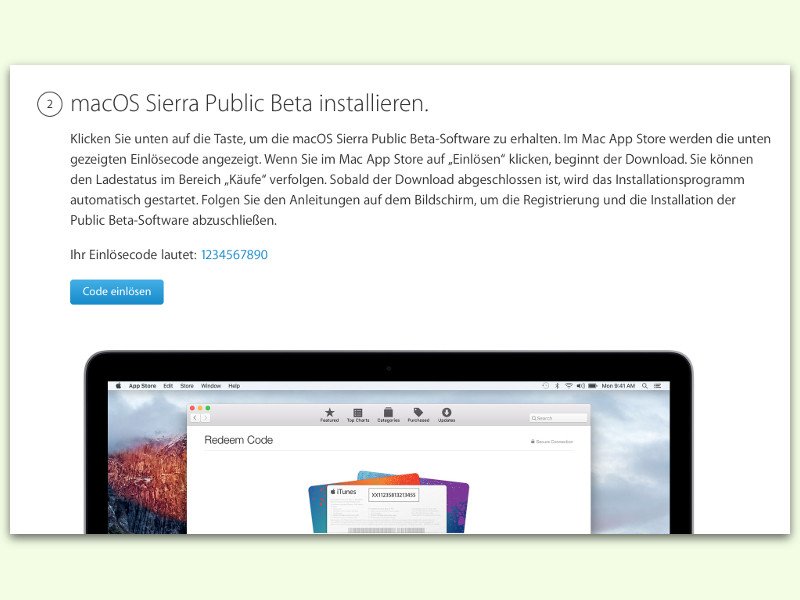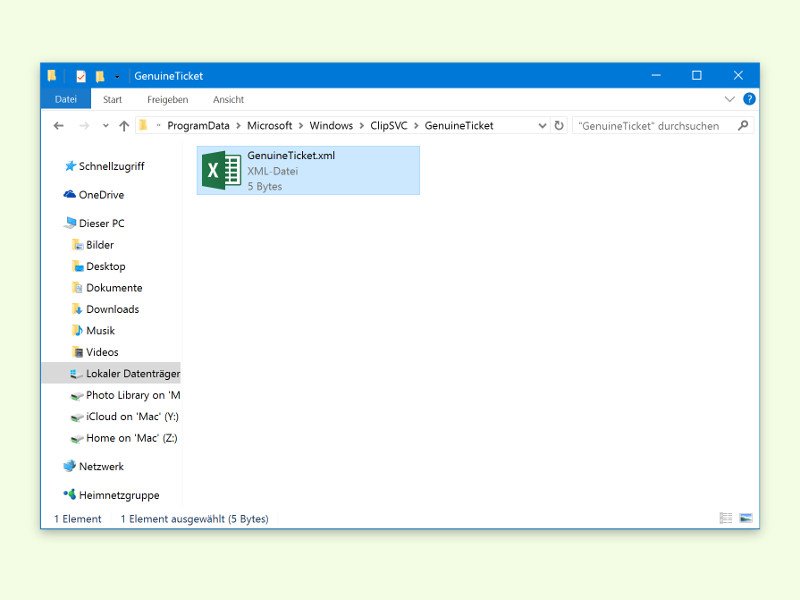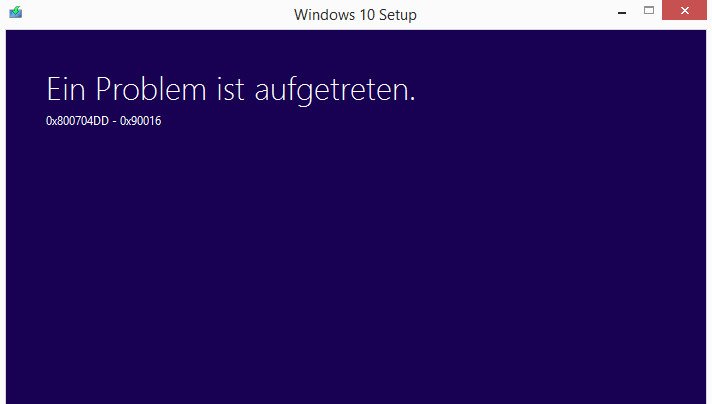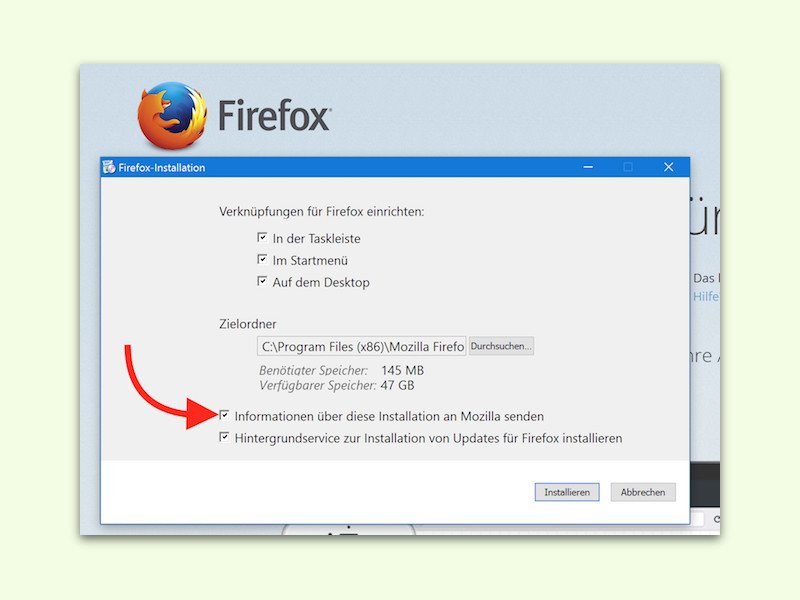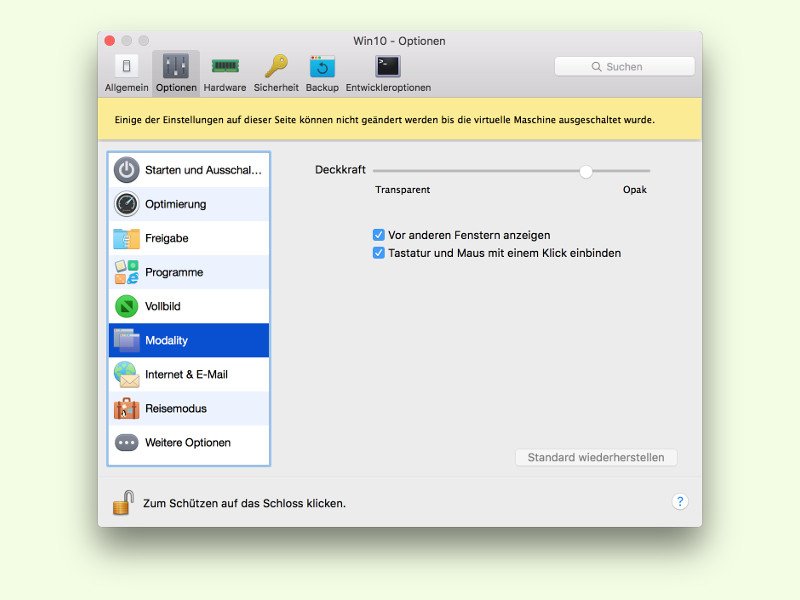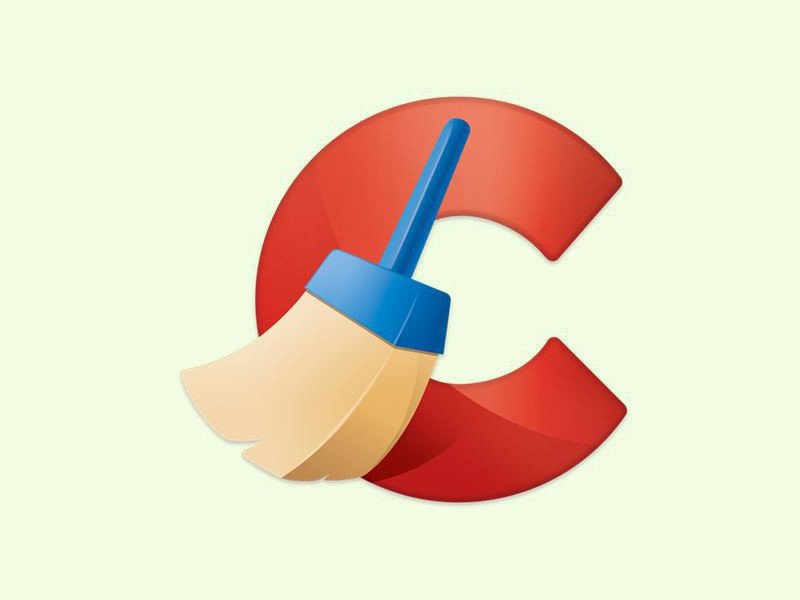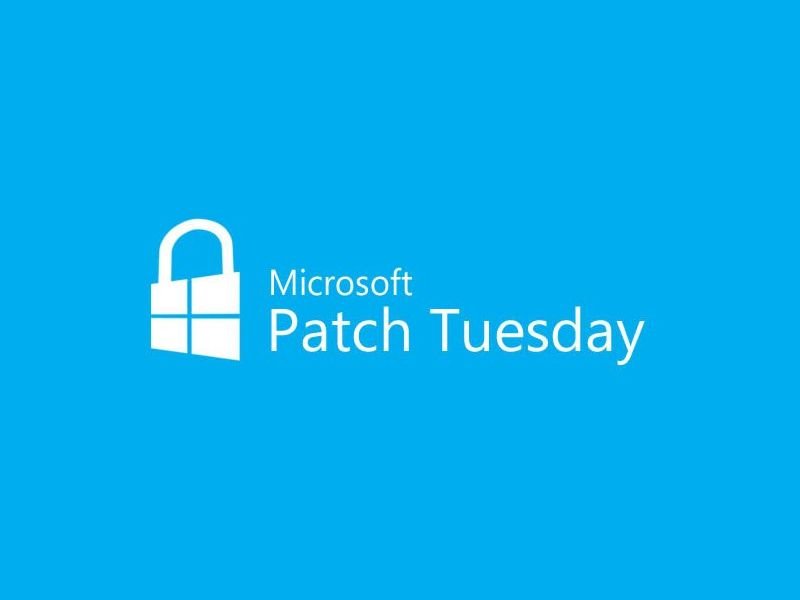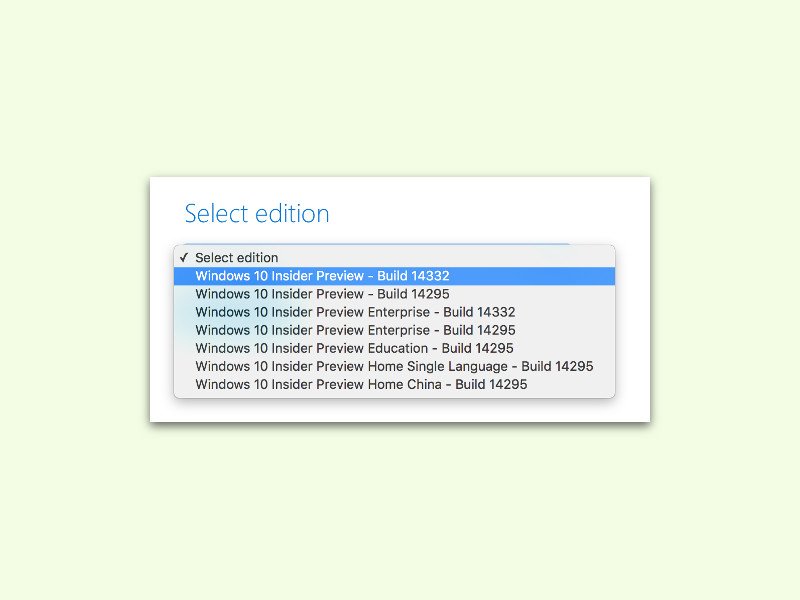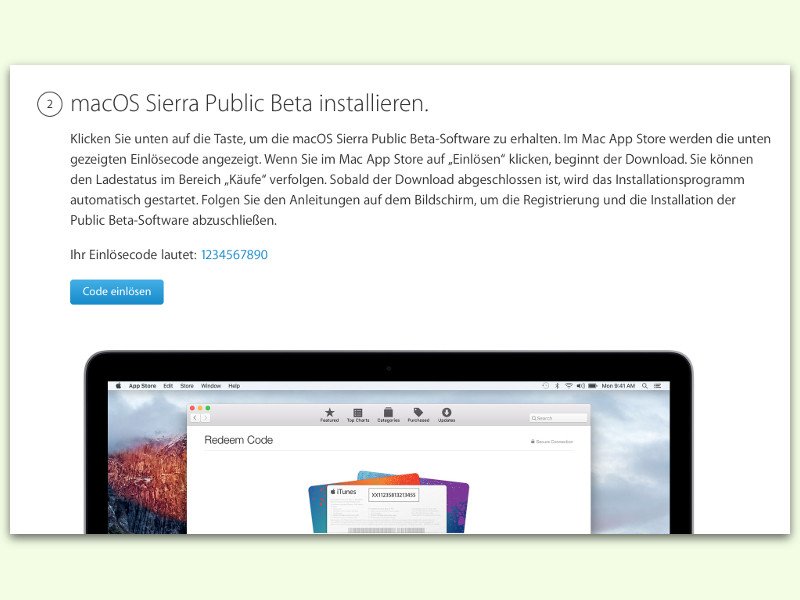
26.07.2016 | macOS
Jetzt ist Siri auch am Mac-Desktop verfügbar: Mit macOS Sierra hält unter anderem die Assistentin, bekannt aus iOS, auf Computern Einzug. Mit der öffentlichen Beta-Version kann jeder interessierte Nutzer macOS Sierra ausprobieren. Hier steht, wie’s geht.
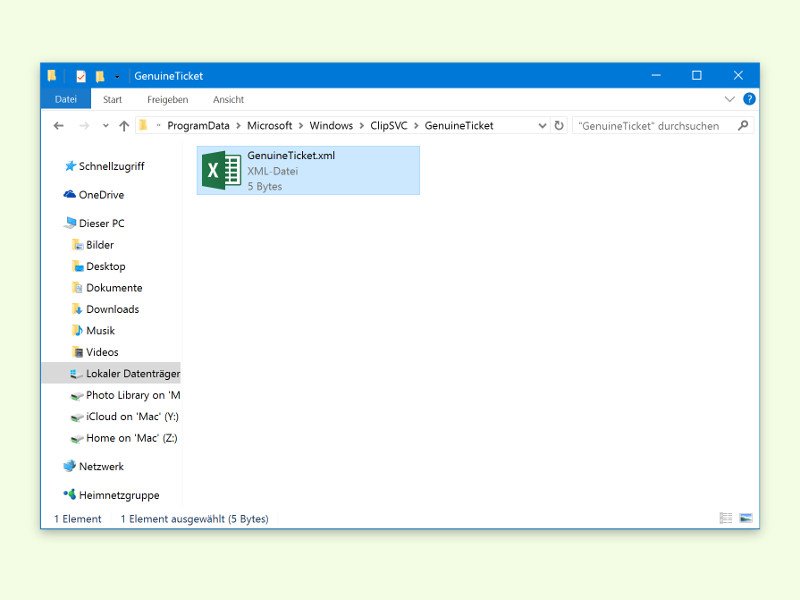
25.07.2016 | Windows
Noch bis 29. Juli lässt sich Windows 7, 8 und 8.1 ohne Kosten auf Windows 10 upgraden. Manch einer will sein System aber nicht upgraden, sondern neu aufsetzen. Mit einem Trick kann man das Upgrade-Angebot auch bei einer Neu-Installation nutzen.
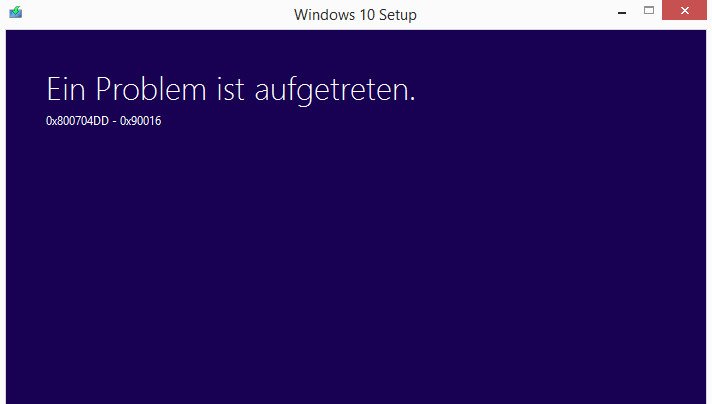
05.07.2016 | Windows
Mit dem Tool zur Medien-Erstellung ist die Aktualisierung auf Windows 10 sehr einfach, auch ohne Setup-DVD. Erscheint beim Start des Tools aber nur der Fehler 0x800704DD (0x90016), lässt sich dieses Problem schnell reparieren.
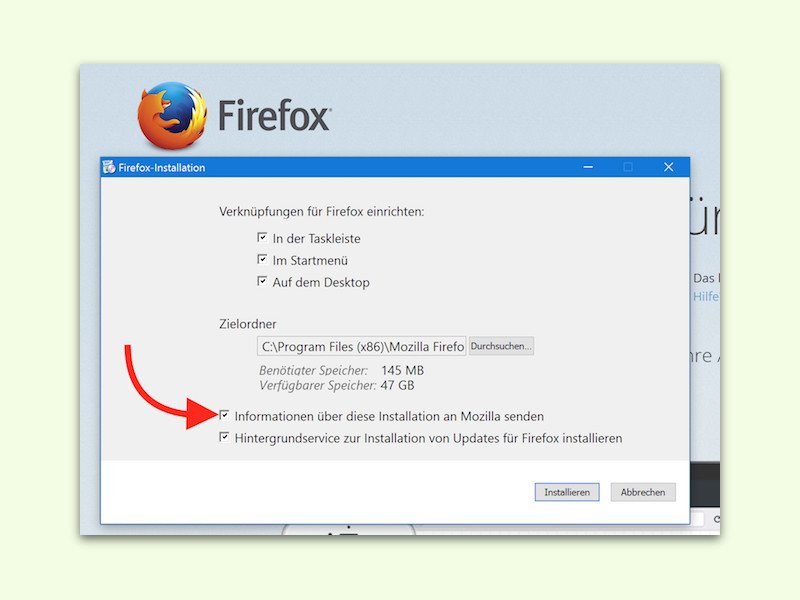
05.07.2016 | Internet
Für jeden Entwickler sind Feedback und Nutzer-Daten wichtig. Auch Mozilla will mit solchen Daten den Firefox-Browser verbessern. Wer mit seinen privaten Daten da nicht mitmachen will, schaltet die Sammelei vor der Installation ab.
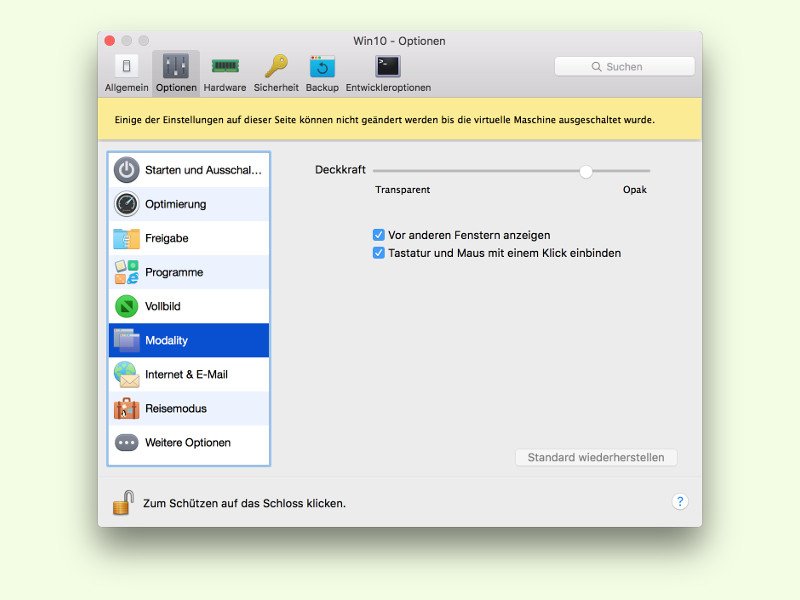
14.06.2016 | macOS
Wer auf einem Mac andere Systeme in virtuellen Maschinen betreibt, muss diese auch warten und unter Umständen aktualisieren. Die Installation von Systemen dauert aber immer geraume Zeit. Kommt als Software Parallels zum Einsatz, kann man die VM stets im Blick behalten, während man andere Tätigkeiten durchführt.
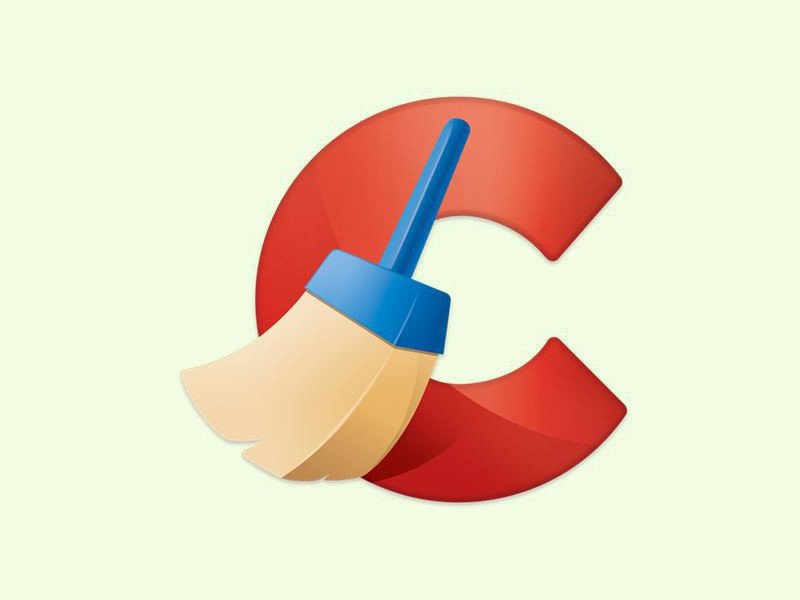
24.05.2016 | Windows
Wird Windows auf eine neue Version aktualisiert, verbleibt die bisherige Version bis zu einen Monat lang auf der Festplatte. Es könnte ja sein, dass etwas nicht stimmt und man sie wiederherstellen muss. Wer aufräumen will und dazu immer den kostenlosen CCleaner nutzt, kann damit auch die vorherige Windows-Version entfernen lassen.
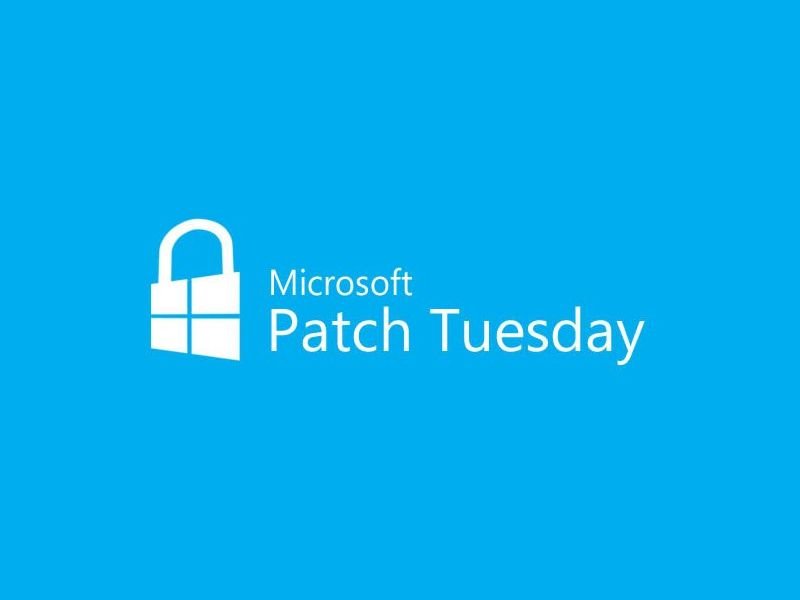
12.05.2016 | Windows
Am Patch Day des Monats Mai 2015 wurden PCs mit dem Windows 10 November-Update auf den neuesten Stand gebracht (Build 10586.318). Nach der Installation des kumulativen Updates startet der Computer neu. Falls die Installation nicht korrekt funktioniert, hier die Lösung.
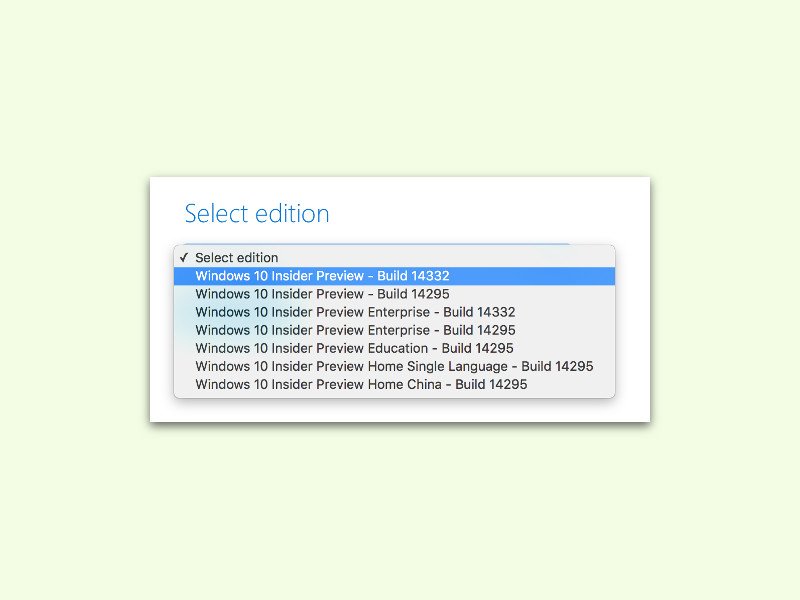
07.05.2016 | Windows
Für Kurzem hat Microsoft die bislang neueste Insider-Vorschau von Windows 10 veröffentlicht, die die Build-Nummer 14332 trägt. Sie ist Teil der Entwicklungs-Reihe, die das Anniversary Update werden wird. Jetzt hat Microsoft auch ISO-Dateien für Build 14332 im Angebot, die sich kostenlos downloaden lassen.